Исправить внезапную смерть Samsung Galaxy: черный экран смерти
SDS (синдром внезапной смерти) — очень серьезная ошибка, которая убивает множество смартфонов Samsung Galaxy. Но что это за ошибка и что она делает? Ну, все начинается с чипа памяти смартфонов Samsung Galaxy. Если чип вашей галактики поврежден, вы пропали, иначе вы в безопасности. Ваш телефон начинает зависать или перезагружаться сам по себе 4-5 раз в день.
Подробнее: Устали от внезапной смерти Samsung Galaxy и хотите купить новый Samsung S9? Проверять как перенести все со старого телефона самсунг на самсунг с8 В 5 минут.
- Часть 1: Симптомы внезапной смерти Samsung Galaxy
- Часть 2. Сохраните данные на мертвом Samsung Galaxy
- Часть 3: Как исправить черный экран смерти Samsung Galaxy
- Часть 4: Полезные советы, чтобы избежать внезапной смерти Samsung Galaxy
Часть 1: Симптомы внезапной смерти Samsung Galaxy
- • Зеленый индикатор продолжает мигать, но телефон не отвечает.
- • Телефон начинает часто перезагружаться и зависать с внезапным разрядом батареи.
- • Проблемы с зависанием/медлительностью начинают возникать чаще.
- • Телефон начинает странно себя вести и перезагружается сам по себе.
- • Через какое-то время увеличивается количество случайных зависаний и перезагрузок.
- • Телефон работает медленно, и для выполнения действия требуется больше времени.
- • После вышеперечисленных симптомов ваш телефон в конце концов выйдет из строя и больше никогда не включится.
Часть 2. Сохраните данные на мертвом Samsung Galaxy
Ну а если человек мертв, нет никакой возможности получить информацию из его разума. Но да, вы можете восстановить и сохранить данные на своих смартфонах Samsung Galaxy. Существует множество доступных программ для восстановления данных, которые могут помочь вам восстановить данные со смартфона Samsung Galaxy. Мы обсудим некоторые способы восстановления данных, сохраненных на вашем смартфоне Samsung Galaxy.
DrFoneTool – восстановление данных (Android) это первое в мире программное обеспечение для восстановления файлов Android, предназначенное для восстановления файлов с телефонов и планшетов Android. Теперь он поддерживает более 1 Android-устройств и различных версий ОС Android.

DrFoneTool – восстановление данных (Android)
Первое в мире программное обеспечение для поиска данных со сломанных устройств Android.
- Его также можно использовать для восстановления данных со сломанных устройств или устройств, поврежденных каким-либо другим образом, например, застрявших в цикле перезагрузки.
- Самая высокая скорость поиска в отрасли.
- Восстанавливайте фотографии, видео, контакты, сообщения, журналы вызовов и многое другое.
- Совместим с устройствами Samsung Galaxy.
DrFoneTool – Data Recovery (Android) очень хорошо справляется с восстановлением удаленных файлов на устройствах Android. Однако не все удаленные файлы можно восстановить с вашего Android-устройства, если вы не справитесь с восстановлением должным образом. Вот шаги, как подключить устройство Android к компьютеру:
Примечание. При восстановлении данных со сломанного Samsung убедитесь, что на вашем устройстве Samsung установлена более ранняя версия Android, чем Android 8.0, или оно имеет root-права. В противном случае восстановление может завершиться неудачей.
Шаг 1. Запустите DrFoneTool
Откройте DrFoneTool и с помощью кабеля подключите Android-устройство к компьютеру. Выберите «Восстановление данных». Чтобы восстановить данные с поврежденного телефона, нажмите «Восстановить с поврежденного телефона», расположенную в левой части окна.

Шаг 2. Выбор типов файлов для восстановления
После завершения сканирования вы увидите окно для выбора типов файлов, которые вы хотите восстановить. Вы можете выбрать определенные файлы, щелкнув рядом с ними, или выбрать опцию «Выбрать все». Типы файлов, которые можно восстановить с помощью Wondershare DrFoneTool, включают контакты, историю вызовов, сообщения, фотографии, видео, сообщения WhatsApp и документы. Нажмите «Далее», чтобы продолжить.

Шаг 3. Определите тип неисправности
После выбора типов файлов вам нужно будет выбрать тип неисправности, с которой вы имеете дело. На экране будет два варианта: «Сенсорный экран не отвечает или нет доступа к телефону» и «Черный/сломанный экран». Нажмите на соответствующий тип неисправности, чтобы перейти к следующему этапу.

В следующем окне вы можете выбрать марку и модель вашего устройства. Выберите подходящий вариант из выпадающего списка и нажмите «Далее». Эта функция работает только с некоторыми телефонами и планшетами Samsung Galaxy.

Шаг 4. Запуск режима загрузки на Samsung Galaxy
Вам необходимо следовать инструкциям, представленным в окне, чтобы начать процесс:
- • Выключите телефон
- • Теперь удерживайте кнопку «уменьшения громкости» телефона, а также кнопки «домой» и «питание» нажатыми некоторое время.
- • Затем нажмите кнопку «увеличение громкости», чтобы начать режим загрузки.

Шаг 5. Анализ вашего Samsung Galaxy
Далее DrFoneTool сопоставит вашу модель Galaxy и автоматически проанализирует данные о ней.

Шаг 6. Выберите и восстановите данные из мертвого Samsung Galaxy
После успешного завершения сканирования вы увидите, что ваши данные отсортированы по категориям в левой части окна DrFoneTool. Вы можете предварительно просмотреть отсканированные данные и выбрать те, которые необходимо сделать резервными копиями. После того, как вы закончите выбор, нажмите кнопку «Восстановить на компьютер», чтобы начать процесс.
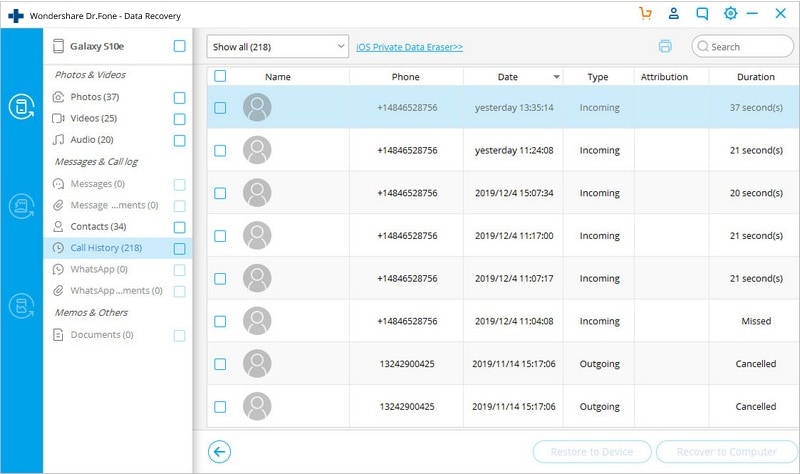
Видео по DrFoneTool — восстановление данных (Android)
Часть 3: Как исправить черный экран смерти Samsung Galaxy
Если у вас Samsung Galaxy и вы столкнулись с проблемой черного экрана, не волнуйтесь. Ниже приведены некоторые шаги, которые вы можете предпринять, чтобы решить эту проблему.
ШАГ 1: Мягкий сброс

Мягкий сброс включает в себя перезагрузку вашего Samsung Galaxy, но включает в себя дополнительный шаг по отключению питания телефона. Обычный программный сброс включает в себя выключение телефона, извлечение аккумулятора на 30 секунд и перезагрузку телефона после замены аккумулятора.
Если ваш Samsung Galaxy столкнулся с проблемой черного экрана, вы можете снять заднюю панель телефона и вынуть аккумулятор как минимум на 30 секунд. Затем поместите аккумулятор вместе с задней крышкой и удерживайте кнопку питания, пока ваш Samsung Galaxy не включится. Этот шаг обязательно решит проблему с черным экраном вашего устройства.
ШАГ 2. Отключите режим темного экрана.
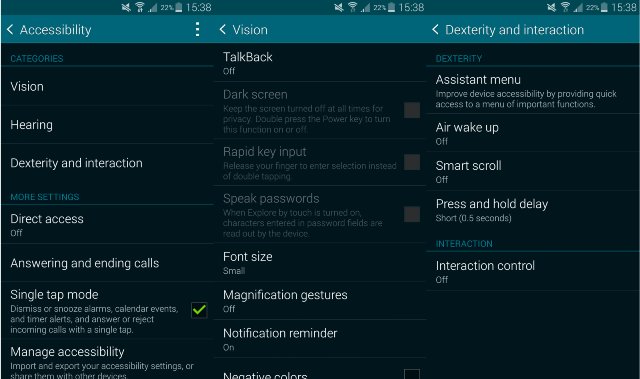
Если вы можете получить доступ к своему телефону, убедитесь, что функция темного экрана Samsung Galaxy отключена.
Для этого перейдите в «Настройки» > «Универсальный доступ» > «Зрение» > «Темный экран» и отключите эту опцию.
ШАГ 3: Отключить/удалить приложения
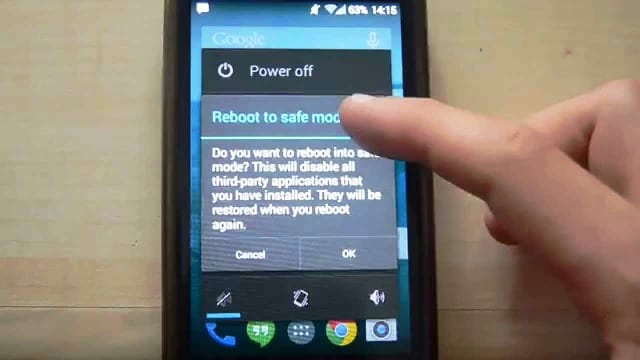
Есть вероятность, что проблема вызвана мошенническим приложением или виджетом. Чтобы проверить, загрузите Samsung Galaxy в безопасном режиме. Для этого выключите телефон, а затем включите его снова. Когда при перезапуске отображается логотип Samsung, нажмите и удерживайте кнопку уменьшения громкости, пока не загорится экран блокировки, безопасный режим отобразится в левом нижнем углу дисплея телефона.
ШАГ 4. Извлеките SD-карту
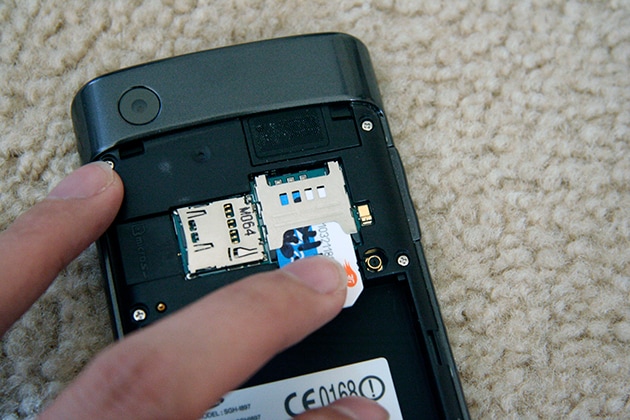
SD-карты иногда имеют проблемы совместимости с Samsung Galaxy S5. Извлеките SD-карту из телефона, перезагрузите устройство.
Если вы сделали все возможное, включая сброс настроек к заводским настройкам в качестве крайней меры, и ваш Samsung Galaxy по-прежнему сталкивается с проблемой черного экрана, возможно, у вашего телефона проблема с оборудованием, и лучше всего обратиться к своему продавцу, оператору связи, или Samsung, чтобы проверить ваш телефон.
Часть 4: Полезные советы, чтобы избежать внезапной смерти Samsung Galaxy
Некоторые из советов, которым вы должны следовать, чтобы избежать внезапной смерти Samsung Galaxy:
- • Всегда используйте антивирус для защиты телефона от вирусов.
- • Никогда не устанавливайте приложения из ненадежных источников.
- • Сделайте резервную копию вашего телефона Samsung регулярно, чтобы вы могли восстановить данные, когда что-нибудь случится.
- • Обновите свой смартфон, установив соответствующую прошивку.
- • Если ваша батарея не работает должным образом, замените ее.
- • Никогда не оставляйте телефон на длительную зарядку.
последние статьи

